win10edge浏览器下载路径如何修改【图文】
更新时间:2016-12-10 10:23:12作者:ujiaoshou
win10edge浏览器下载路径如何修改?Edge浏览器虽是默认浏览器但是却受到很多用户喜爱,可很多用户却不知道如何修改默认下载路径,今天小编就教大家修改其路径。
win10edge浏览器下载路径修改方法:
1、打开“此电脑”,找到“下载”文件夹;
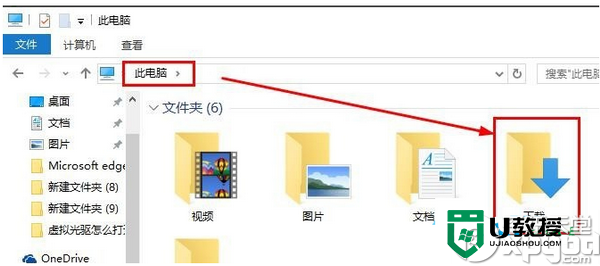
2、在“下载”文件夹上单击右键,选择“属性”;
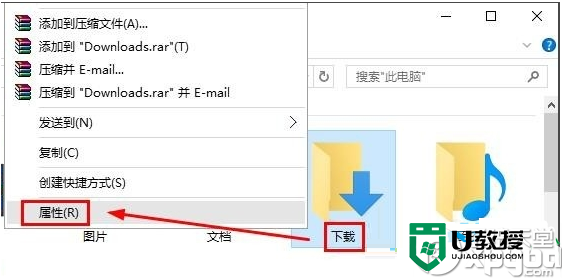
3、在下载属性界面点击“位置”选项卡,点击下面的“移动”按钮;
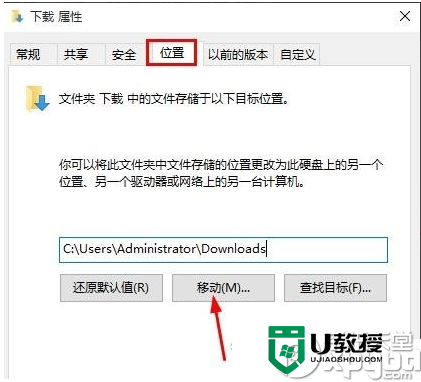
4、选择需要保存文件的位置,然后点击“选择文件夹”;
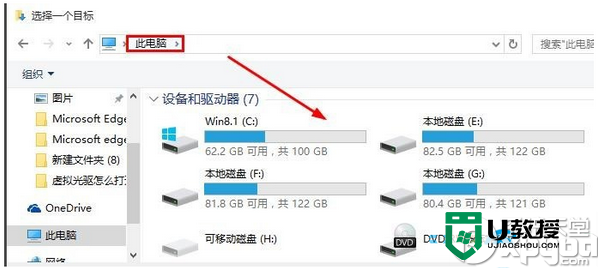
5、点击应用,在弹出的“移动文件夹”框中点击“是”即可,然后点击确定,到此 Edge浏览器位置修改完毕。
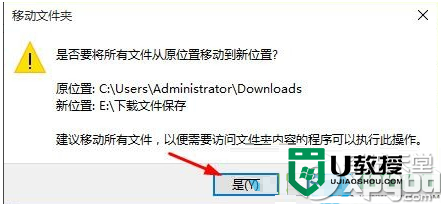
关于【win10edge浏览器下载路径如何修改】的全部内容这就跟大家分享完了,觉得有用的话可以收藏。还有其他的电脑的使用的问题,或者想知道u盘装机的相关问题的话,都可以上u教授官网查看。
win10edge浏览器下载路径如何修改【图文】相关教程
- win10Edge浏览器启动背景颜色怎么修改【图文】
- Win10系统修改QQ浏览器临时文件路径的方法
- 火狐浏览器更改下载文件保存路径
- win10edge浏览器在哪打开 快速打开win10edge浏览器的操作方法
- 迅雷9文件保存路径怎么改?修改迅雷9下载路径的方法
- 迅雷9文件保存路径怎么改?修改迅雷9下载路径的方法
- Win10怎样更改ie浏览器下载路径
- Win10如何修改默认浏览器?
- w10电脑怎么修改itunes备份路径|w10修改itunes备份路径的方法
- 电脑360浏览器收藏夹在哪个文件夹里面 win10系统360浏览器的收藏夹保存路径在哪里
- 5.6.3737 官方版
- 5.6.3737 官方版
- Win7安装声卡驱动还是没有声音怎么办 Win7声卡驱动怎么卸载重装
- Win7如何取消非活动时以透明状态显示语言栏 Win7取消透明状态方法
- Windows11怎么下载安装PowerToys Windows11安装PowerToys方法教程
- 如何用腾讯电脑管家进行指定位置杀毒图解

